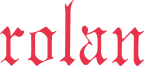QRコード作成ソフト 桜さく咲くQR Ver5.0
QR画像一括出力ソフト QRどっとBMP でQRコード作成
QRどっとBMPは、バーコード・QR画像一括出力ソフト Barcode どっと imageの簡易版になります。
画像一括出力ソフト QRどっとBMP でQRコード作成
大量のQRコードを画像ファイルで一気に作成
Excelファイルなどのデータ1行を1つのQR画像ファイル(bmp形式)に変換します。
大量のデータも一気にQRコード画像出力します。
画像ファイル名は自動採番または任意のファイル名を付けられます。
出力画像はbmp形式のみ対応、読み込みファイルはExcel、テキスト、CSV形式に対応しています(Shift-JISデータのみ)。
細かい設定が可能
誤り訂正レベル、1セルのサイズ、クワイエットゾーンの有無、セルの色など設定ができます。
分割、結合機能付きで複雑な表も簡単に作成可能です。
全角文字もQRコード化できます
半角英数字の他、日本語(漢字・かな等)の全角文字もQRコード化できます。
バージョン固定機能付き
QRコードを同じ大きさに揃えたい時に便利です。
QRコードバージョン固定機能とは?
QR画像一括出力ソフト QRどっとBMPでのQRコード作成方法
- QRコードにするデータを作成します。
- QRコードの画像ファイルを保存するフォルダを、任意の場所に作成します。
- QRどっとBMPを起動します。ダイアログが表示されるので、出力するQRコードの設定をし、データファイルとフォルダをそれぞれ指定します。
- 『実行』ボタンをクリックすると、QRコードが指定したフォルダ内に出力されます。5桁の数字で連番する自動採番機能によりファイル名が付けられます。(例:00001.bmp~99999.bmp)
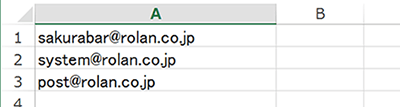

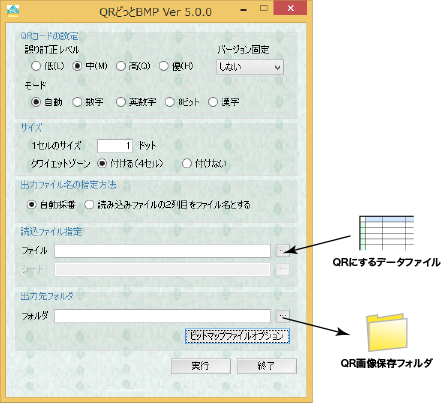
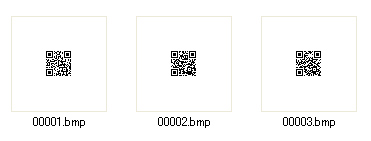
※ 出力したQRコード画像のファイル名を任意に付けたい場合は、データファイルの2列目にファイル名を入力し、「出力ファイル名の指定方法」を「読み込みファイルの2列目をファイル名とする」にします。
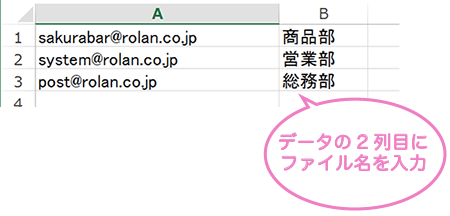
QRコード作成ソフト 桜さく咲くQR Ver5.0 デモ版
QRコード作成ソフト 桜さく咲くQR Ver5.0 をデモ版でお試しいただけます。
桜さく咲くQR Ver5.0 デモ版ダウンロードデモ版使用方法
上記「桜さく咲くQR Ver5.0 デモ版ダウンロード」をクリックし、ZIPファイルを保存します。
保存後、ZIPファイルを右クリックし「すべて展開」を選択して解凍してください。
制限事項
・可変のデータが付加されてQRコードが作成されます。
・暗号化QRコード、連結QRコードの作成はお試しいただけません。
※ 制限事項の詳細、インストール方法等は解凍後、「お読みください.txt」をご確認ください。
QRコード作成ソフト 桜さく咲くQR Ver5.0 カタログ
下記「桜さく咲くQR Ver5.0 カタログダウンロード」をクリックすると、PDFカタログがダウンロードできます。
桜さく咲くQR Ver5.0 カタログダウンロード